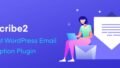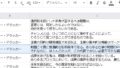Windows Updateによる「Windows 10」から「Windows 11」への無償アップグレードが開始されました。Windows 11へのアップグレードは、最小システム構成を満たすPCなら段階的にWindows Updateで行えるようになっています。Windows11へのUpdateの通知・お知らせが出てきましたので、さっそくアップグレードを試してみたいと思います。
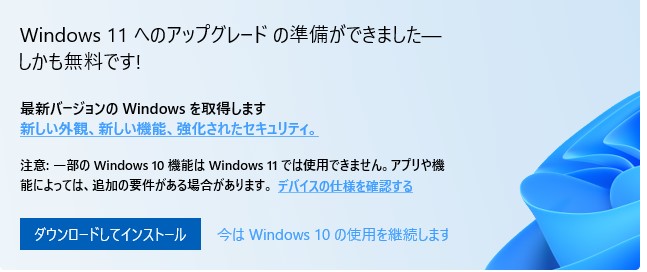
Windows Updateからダウンロードしてインストール
Windows Updateのページから「ダウンロードしてインストール」をクリックします。
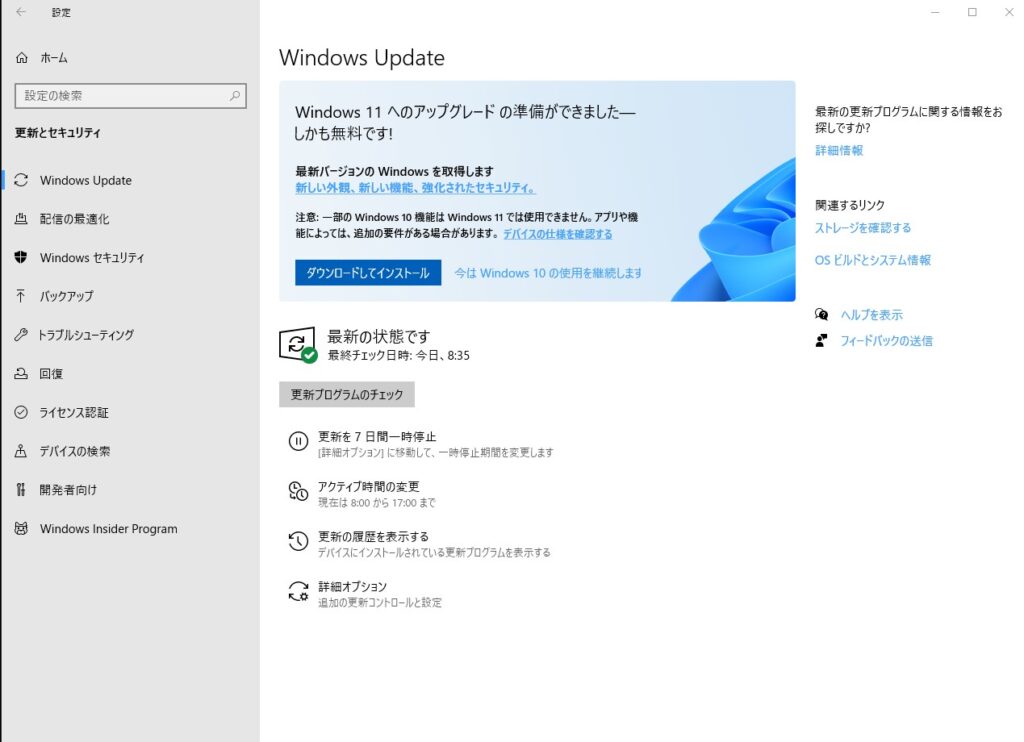
同意してインストールをクリックします。
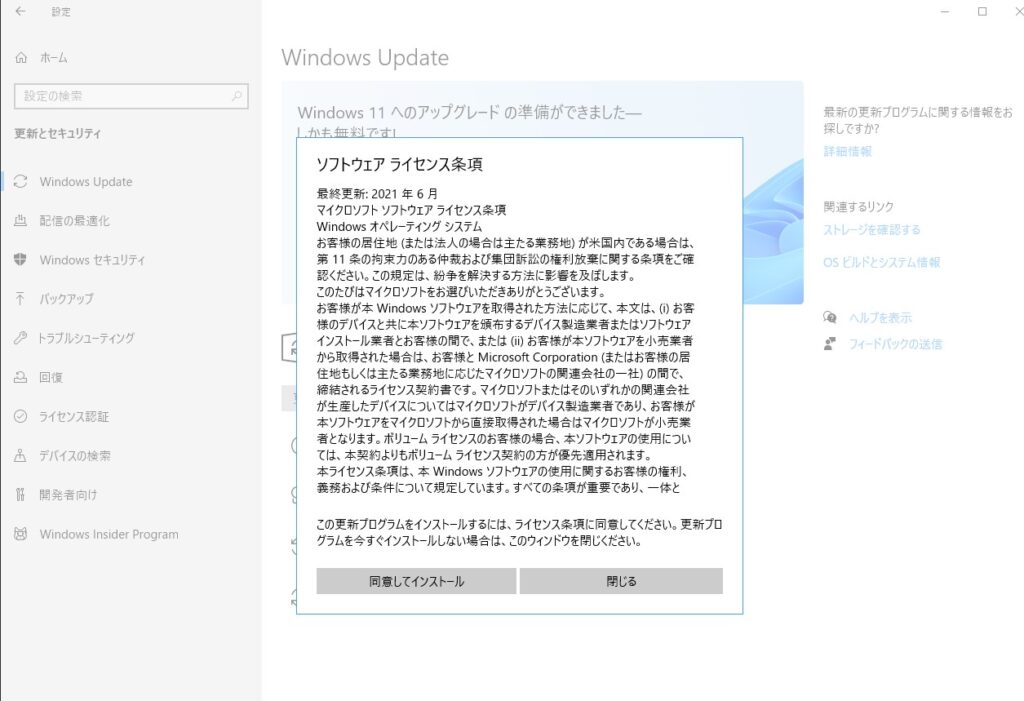
アップグレードファイルのダウンロードが始まりますので、しばらく待ちます。
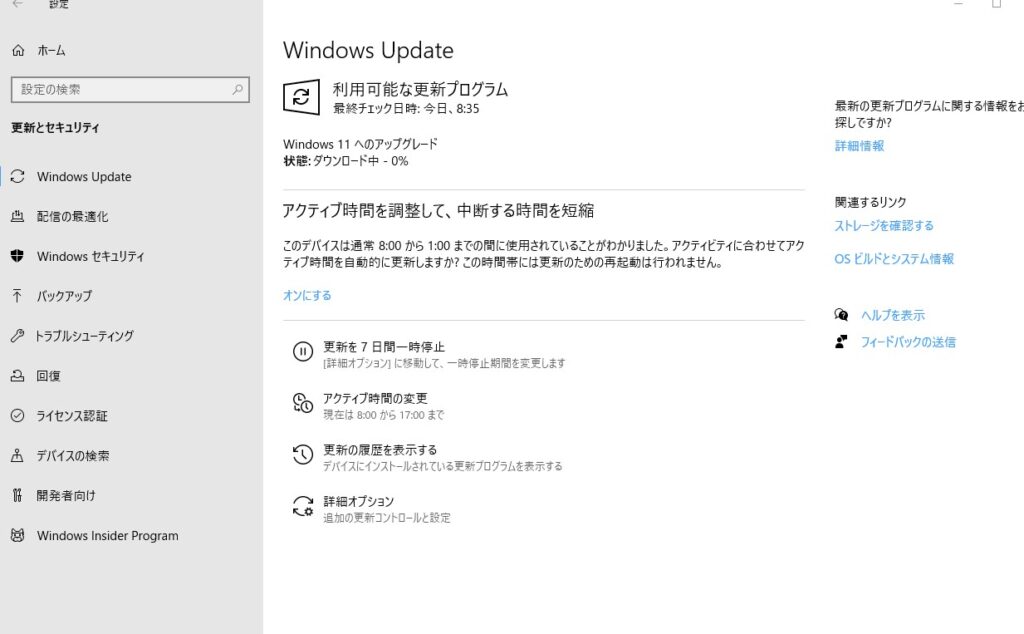
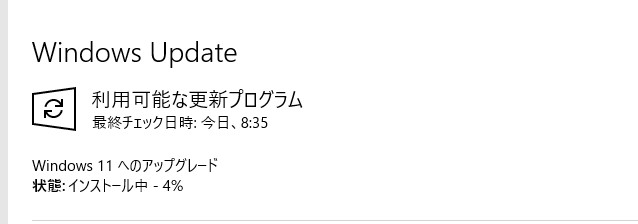
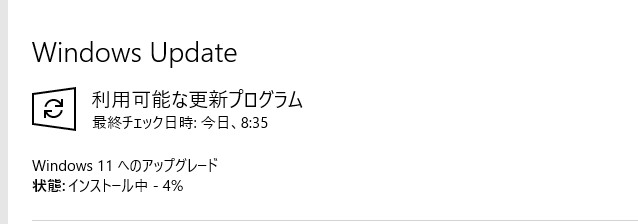
インストーラを実行する
インストールが完了したら、インストーラーを実行します。
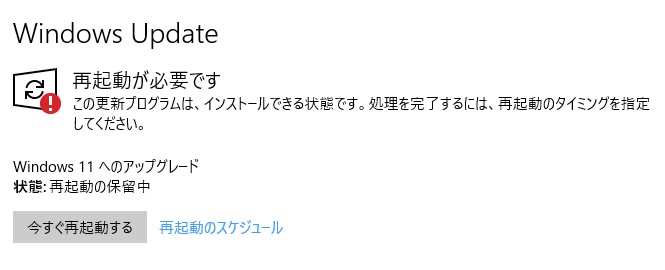
今すぐ再起動するを実行すると、PCの再起動が始まり更新が開始されます。

あとは、ただただ待つだけです。

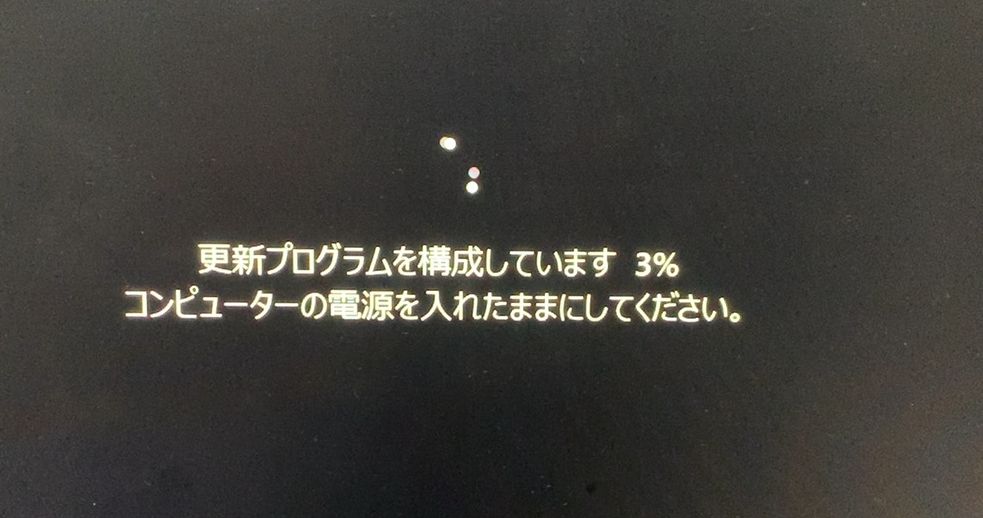
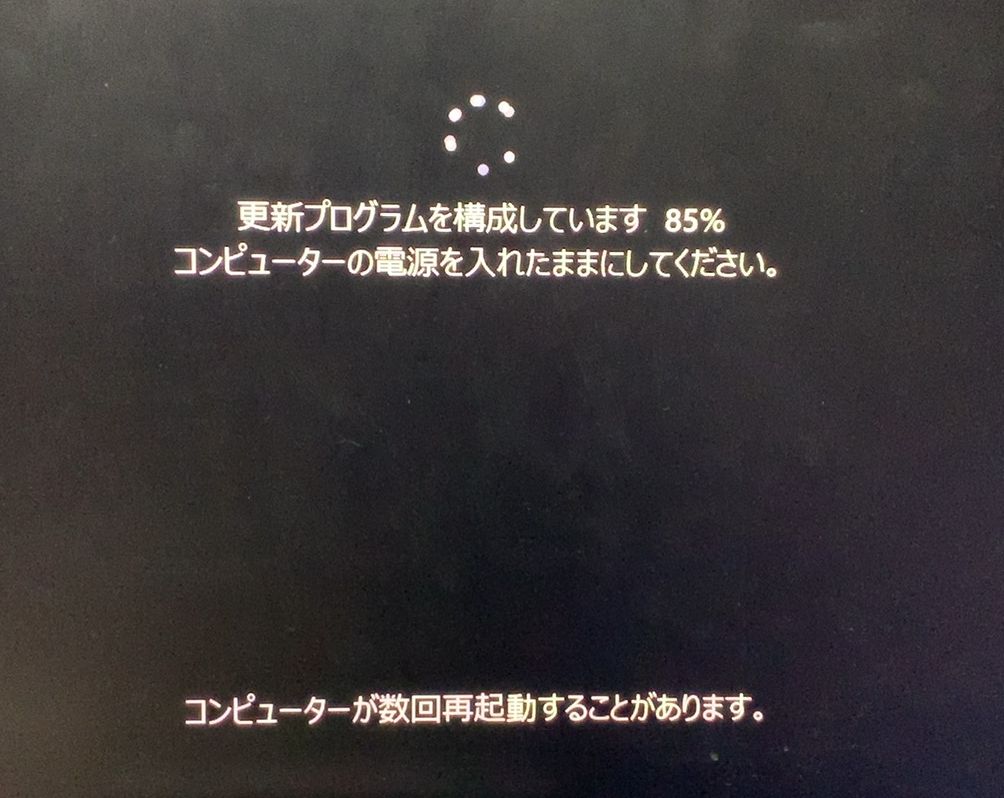
Windows11のインストールが完了しました。
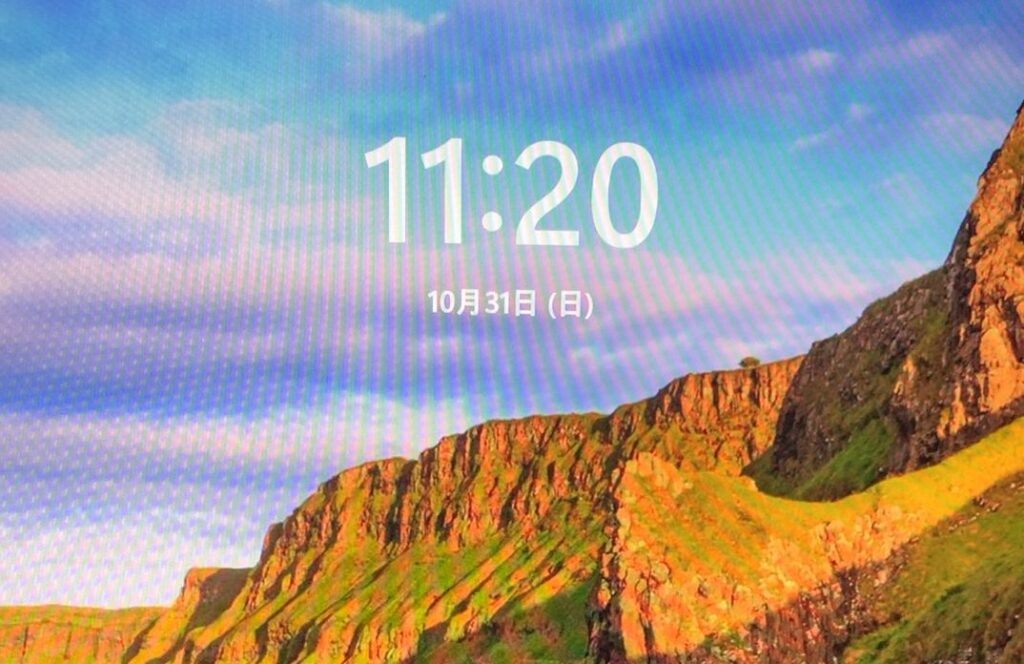

無事、PCを開くことができました。
Windows11にアップグレードした後
アップグレードは、すんなり終わりました。ひとまずWindows10の時にインストールしていたアプリケーション関係をひと通り開いてみましたが、今のところ問題なく開けています。
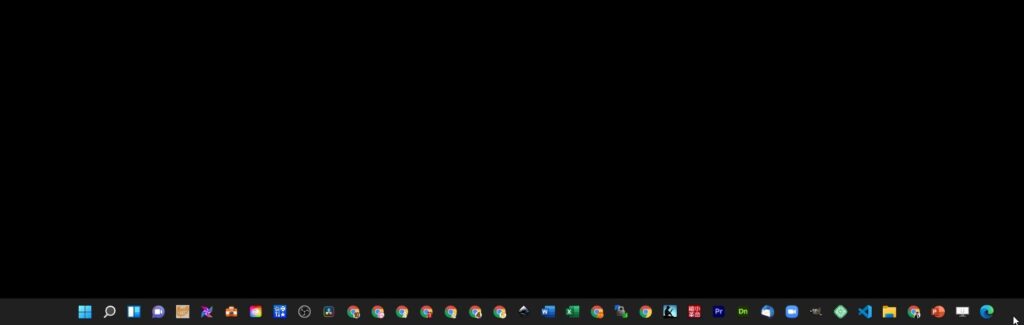
アイコンの位置や表示のデザインが変わりましたが、ひとまずは今まで通り使えている印象です。
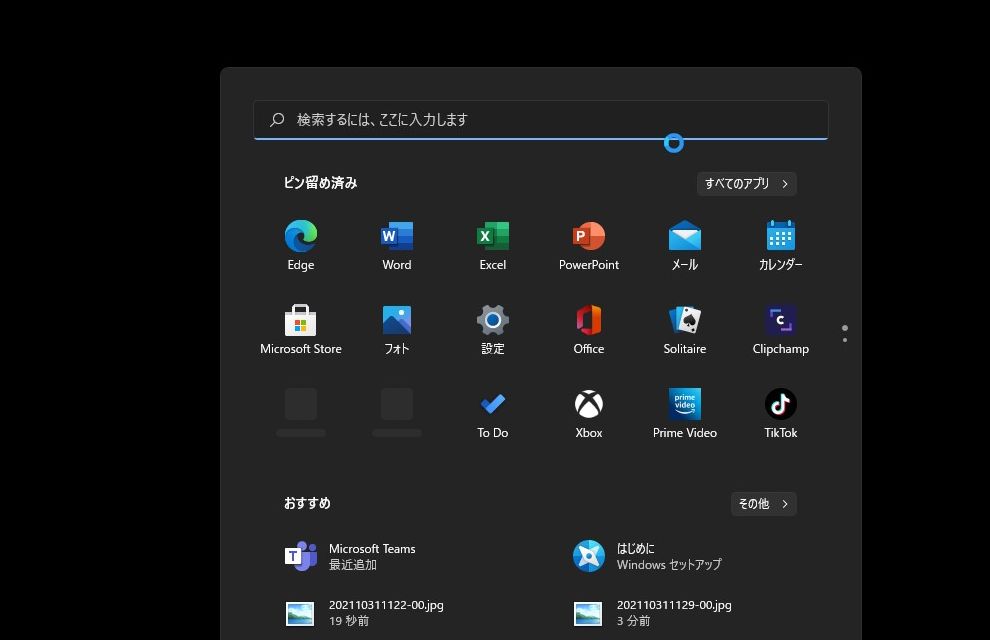
ひとつ分かったのは、今まで開けていた「PC」>「プロパティ」を開こうとするとエラーが表示されるようになりました。大きな問題ではないのですが、このような今まで開けていた部分が開かなくなる、といった部分は今後も出てくるかもしれません。
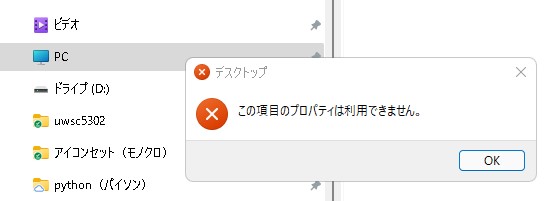
アプリケーションによっては互換性が無く開けないなど出てくるかもしれませんが、今のところひと通り全部開けている気がします。zoomなども問題なく動いています。
Windows 11からWindows 10に戻すには?
Windows 11にアップグレードして10日以内ならWindows 11の[設定]からWindows 10に戻すことができるようになっています。10日経過したあとはOSを再インストールする必要があるようですので注意が必要です。
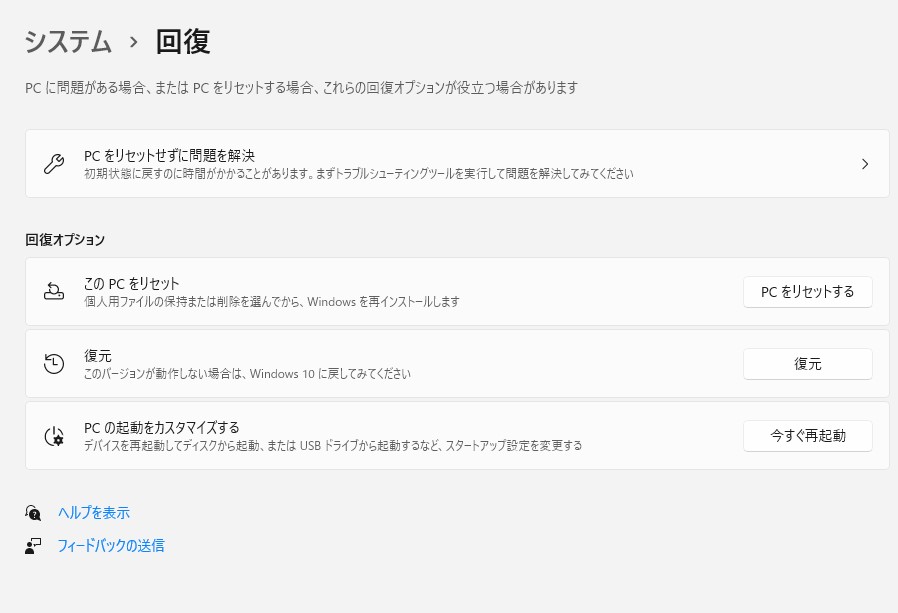
もし重大なトラブルなどが発生した場合は、仕方がないので前の状態に速やかに戻してしまいましょう。
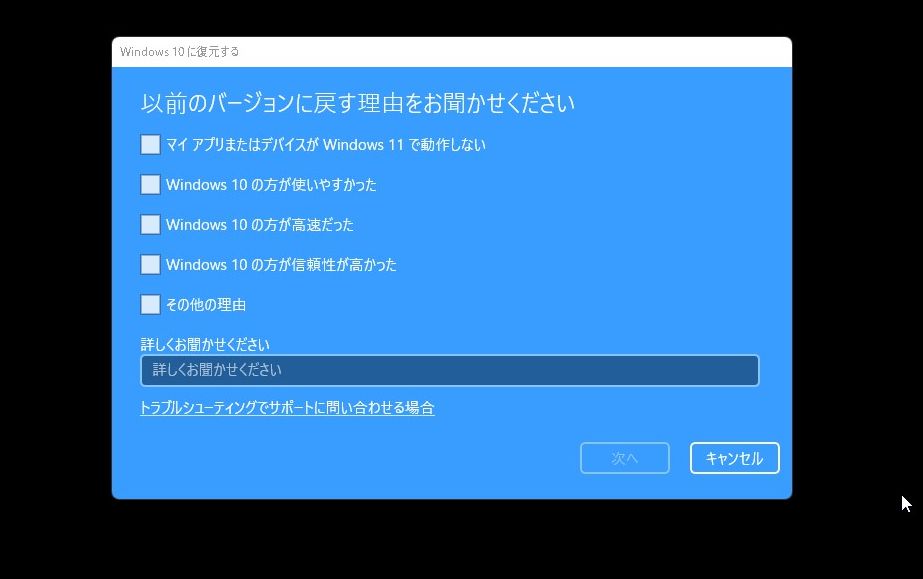
まとめ
ということで、「Windows 10」から「Windows 11」へのアップグレードが終わりました。時間にして約15~20分程度は掛かりますので(PCの性能によってはもう少し)、時間には余裕を持って実行される方がよいかと思います。
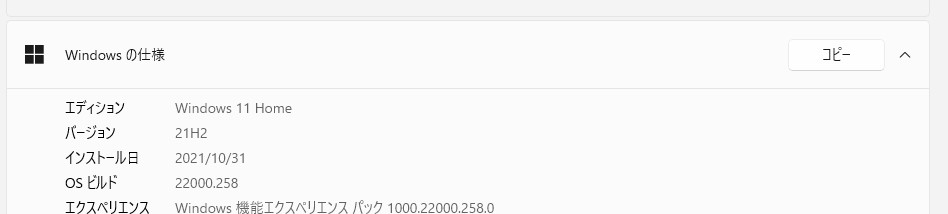
あとは、アップグレードが途中で止まる…エラーが起こるなども十分に考えられますので、実行すべきかどうか?は自己責任で慎重に行いましょう。
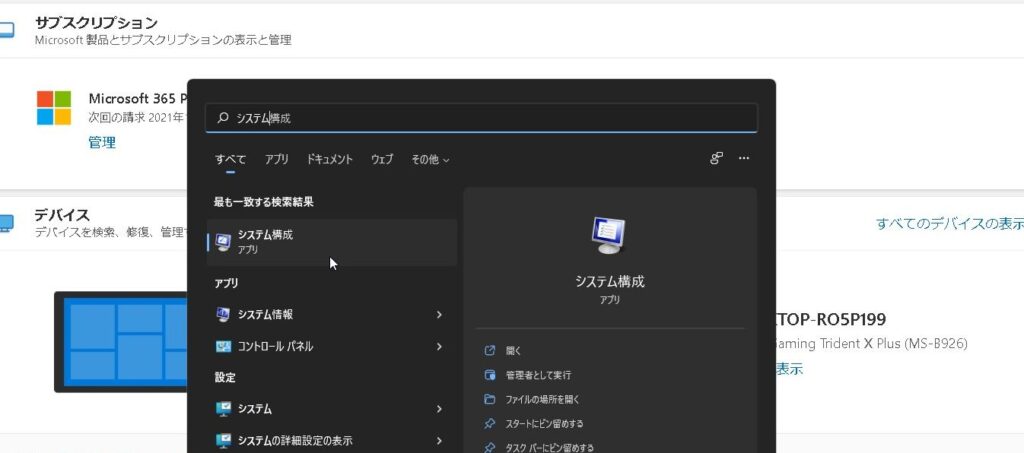
アプリの互換性問題や業務のアプリケーションが動くかどうかなどありますので、無償アップグレードをするかどうか?は慎重に考えておいた方がよいかもしれません。
とはいえ、最新のWindows11を無償で試すことができるチャンスですので、「やってみよう」というアーリーアダプターな方は、ぜひアップグレードをお試しいただくと良いかと思います。
確かに、動きも早くなったような感じがします。
ご参考ください😃